Zcela nové vlajkové smartphony společnosti Samsung - Galaxy S8 a S8 Plus - se těší velké pozornosti, přičemž předobjednávky a prodeje prudce stoupají a téměř každý jim dává velmi pozitivní recenze. Smartphony přinášejí spoustu skvělých funkcí, a přestože je spousta z nich celkem zřejmá, existují některé skryté funkce a triky, které nejsou tak zřejmé. Pokud jste si tedy koupili (nebo plánujete koupit) Galaxy S8 nebo S8 Plus a chcete vědět o skvělých, ale skrytých funkcích, které nabízejí, zde je 15 triků Galaxy S8 a skrytých funkcí, o kterých byste měli vědět:
1. Přemapujte tlačítko Bixby
Galaxy S8 a S8 Plus přicházejí s vlastními asistencemi AI od společnosti Samsung, které vám usnadní život. Ve svém současném stavu však Bixby není příliš užitečný, díky čemuž je vyhrazené hardwarové tlačítko trochu zbytečné. Naštěstí s pomocí aplikace s názvem BixBye (zdarma) tlačítko Bixby lze snadno přemapovat a spustit cokoli chcete. Můžete si přečíst více o BixBye a naučit se jej používat z našeho článku o přemapování tlačítka Bixby na Galaxy S8 a S8 Plus.
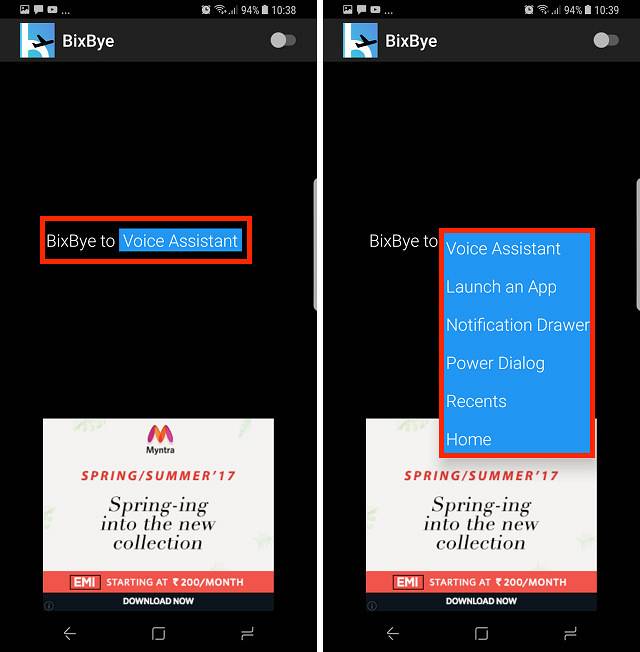
2. Použijte samostatné zvuky aplikací
Pokud rádi posloucháte hudbu z reproduktorů Bluetooth na plný proud, je pravděpodobné, že nechcete, aby vám příchozí hovor nebo textová zpráva poslala zvuk přes reproduktory Bluetooth. Ale tak to vždy bylo ... až dosud. U modelů S8 a S8 Plus nabízí Samsung takzvané „samostatné zvuky aplikací“. Tato funkce vám umožní vytvořit si smartphone přehrávat zvuky pro konkrétní aplikace pouze prostřednictvím konkrétního výstupu, a všechny ostatní zvuky se přehrávají prostřednictvím zařízení.
- Tuto funkci můžete najít a povolit v části „Nastavení -> Zvuky a vibrace", a pak "Samostatné zvuky aplikací".
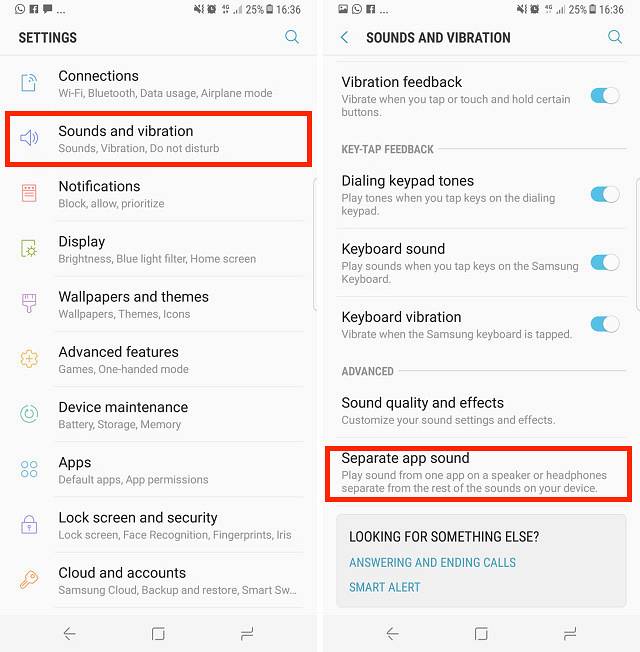
- Zde můžete jednoduše povolit přepínání, a poté vyberte, které aplikace mají přehrávat zvuky, prostřednictvím kterých má zvukový výstup.
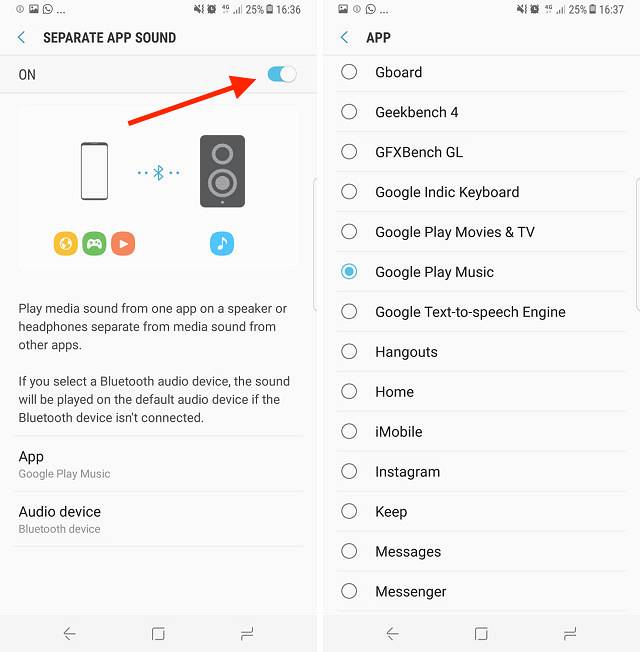
3. Připojte cokoli k displeji Always On
Vždy na displeji na Galaxy S8 a S8 Plus je opravdu skvělý, a přestože bych upřednostňoval, aby se oznámení nezměnila v malé kruhové ikony, existují věci o Vždy na displeji, které jsou opravdu skvělé. Jedna taková funkce umožňuje uživatelům připnout na Always on Display téměř vše, co chtějí. Tohle by mohlo být obrázek nebo poznámka pořízená v Google Keep atd. Můžete dokonce připnout videa z YouTube na Always on Display, ale zobrazují se pouze jako URL. Chcete-li například připnout poznámku k Vždy na displeji, stačí postupovat podle následujících kroků:
- Spusťte Google Keep a vyberte poznámku, kterou chcete připnout. Poté klepněte na tříbodové menu tlačítko vpravo nahoře a klepněte na „Poslat".
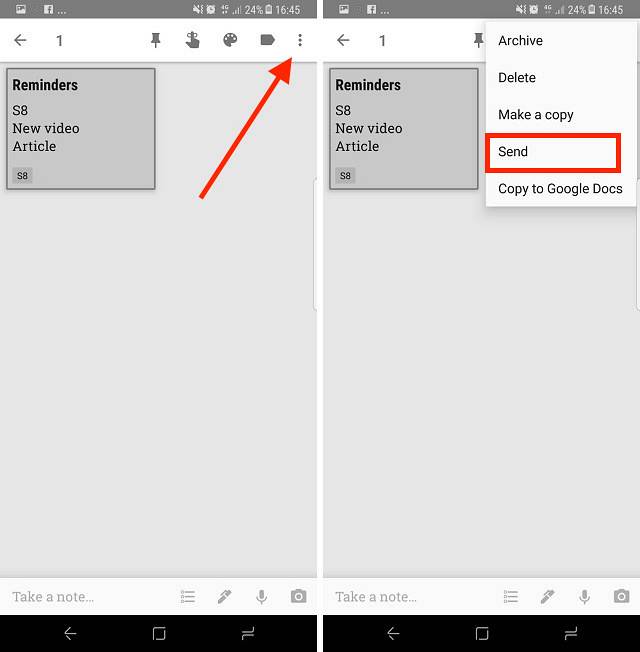
- Na obrazovce, která se posune nahoru, vyberte „Vždy na displeji„A potom klepněte na“Připnout na Vždy na displeji".
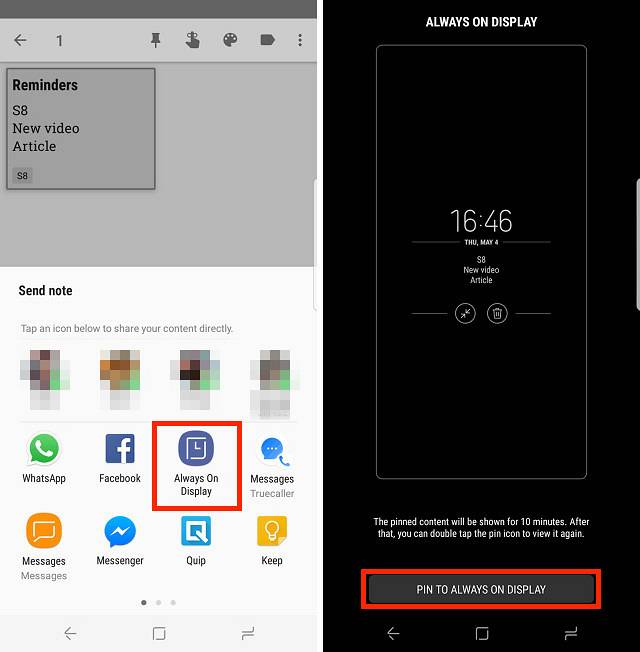
Poznámka bude připnuta k vašemu S8 nebo S8 Plus 'Vždy na displeji a budete k ní mít přístup rychlým dvojitým klepnutím. To se může ukázat jako velmi užitečné pro připomenutí a nákupní seznamy, protože k nim budete mít přístup, aniž byste museli odemykat telefon.
4. Povolte Download Booster pro rychlejší rychlosti stahování
Pokud jste někdy použili Speedify (je to úžasné), je pravděpodobné, že víte, jak užitečné může být kombinace šířky pásma z více sítí za účelem zvýšení rychlosti stahování. Společnost Samsung obsahuje funkci Download Booster u modelů S8 a S8 Plus, která účinně dělá totéž, kromě toho používá vaše WiFi a LTE připojení současně ke zvýšení rychlosti stahování. Chcete-li povolit Download Booster, postupujte podle následujících kroků:
Poznámka: Používání LTE ke stahování může rychle zvýšit poplatky za data, takže pokud se rozhodnete tuto funkci používat příliš často, ujistěte se, že máte neomezený tarif..
- Jít do "Nastavení -> Připojení -> Další nastavení připojení".
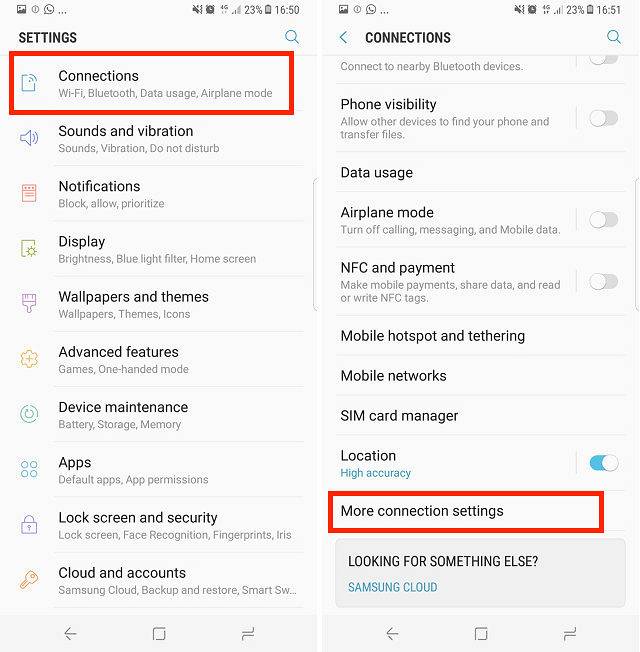
- Zde jednoduše přepněte přepínač vedle „Stáhnout Booster“Z polohy„ vypnuto “do„ zapnuto “.
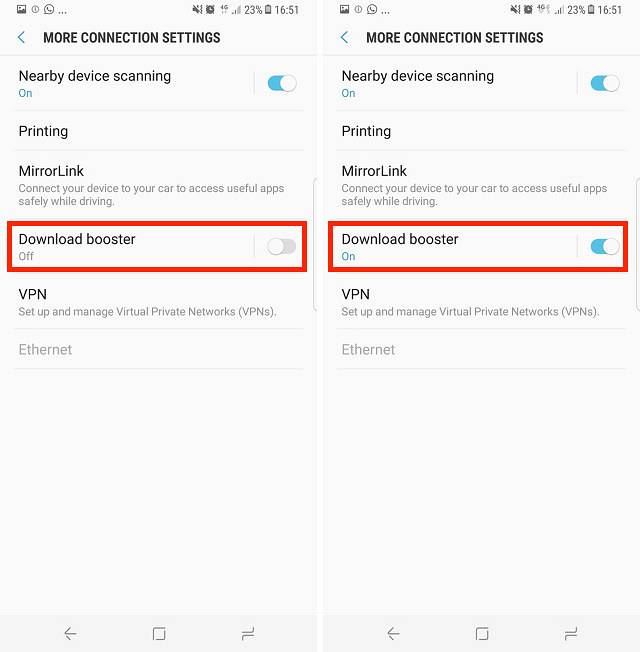
Nyní budete moci vidět jasná vylepšení v rychlostech stahování, které do svého telefonu dostáváte s povolenou funkcí Download Booster, ve srovnání s deaktivací.
5. Povolte duální zvuk pro zařízení Bluetooth
S8 a S8 Plus jsou první smartphony na trhu s podporou Bluetooth 5.0 a mezi různými skvělými funkcemi je jedním ze skutečně výjimečných fakt, že s Bluetooth 5.0 mohou S8 a S8 Plus streamovat hudbu do dvou zařízení Bluetooth zároveň. To je prostě úžasné! Mezi těmito dvěma zařízeními může být mírné zpoždění, ale důležité je, že si nyní mohou dvě osoby současně užívat bezdrátovou hudbu přes Bluetooth.
- Chcete-li povolit duální zvuk pro zařízení Bluetooth v S8 a S8 Plus, jednoduše přejděte na „Nastavení -> Připojení -> Bluetooth".
- Ujistěte se, že je Bluetooth zapnutý, a potom klepněte na tlačítko nabídky se třemi tečkami. Zde klepněte na „Duální zvuk". Poté můžete povolit duální zvuk a užívat si hudbu na dvou zařízeních Bluetooth současně.
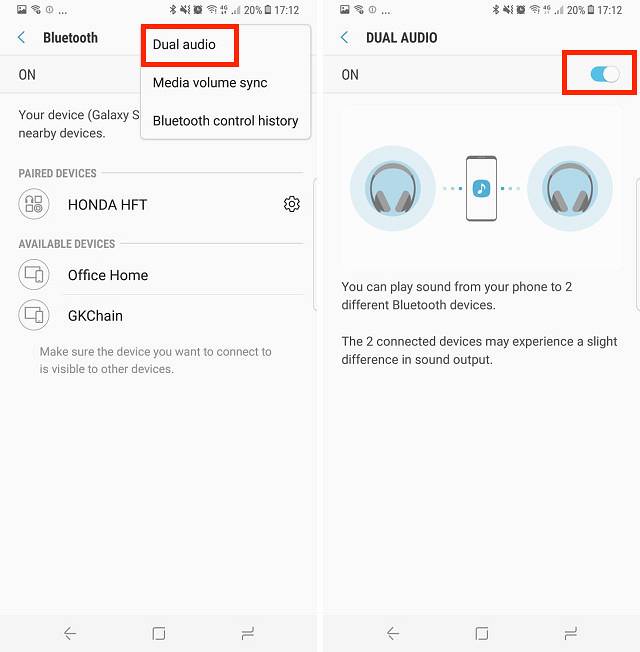
6. Skrýt aplikace
Skrytí aplikací není něco takového každý používá, ale je hezké mít tuto funkci pro případ, že ji potřebujete použít. Naštěstí se u S8 a S8 Plus nebudete muset spoléhat na skříňky aplikací třetích stran, které vypadají trochu stinně nebo jsou nespolehlivé. Chcete-li skrýt aplikace na smartphonu S8 nebo S8 Plus, postupujte podle následujících kroků:
- Potažením prstem nahoru z domovské obrazovky otevřete zásuvku aplikace a potom klepněte na tlačítko nabídky se třemi tečkami vpravo nahoře. Zde klepněte na „Nastavení“
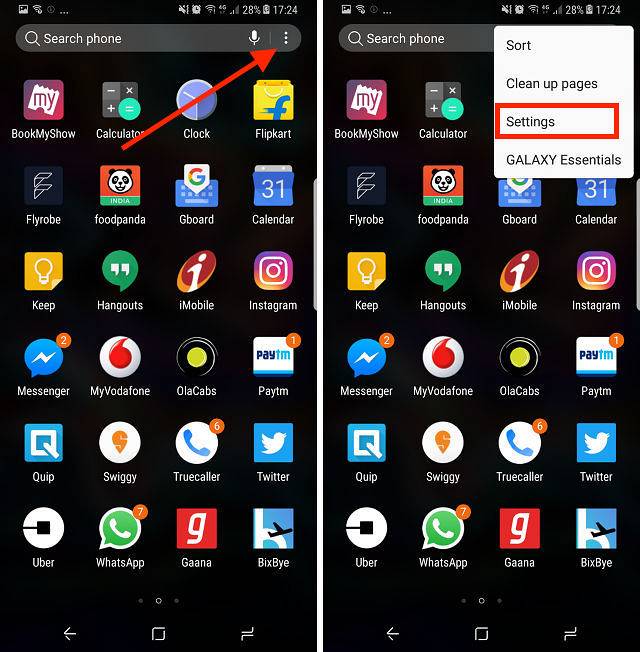
- Zde klepněte na „Skrýt aplikace". Poté můžete jednoduše vybrat aplikace, které chcete skrýt, a klepnout na "Aplikovat".
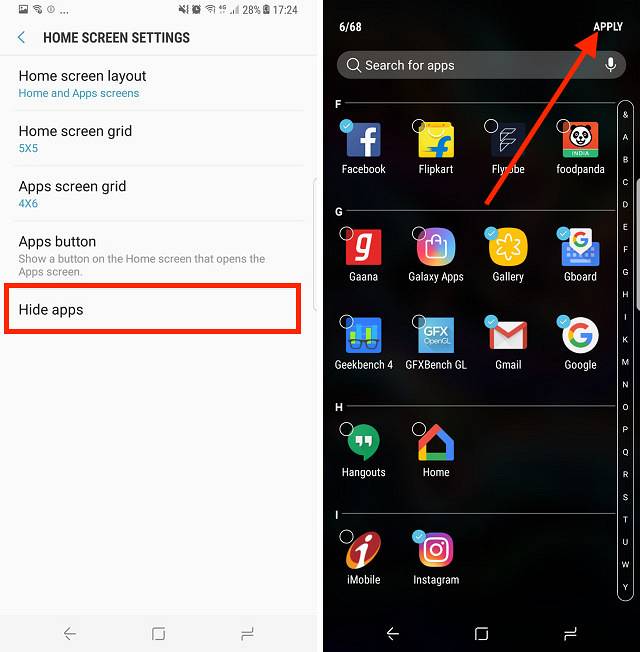
7. Zachyťte úryvky nebo GIF
Další skvělou funkcí, kterou S8 a S8 Plus přicházejí, jsou inteligentní výběrové nástroje v okrajových panelech. Pomocí těchto nástrojů můžete zachytit obdélníkovou nebo eliptickou část obrazovky. Všechno, co je skvělé, ale co je opravdu úžasné, je nástroj Animace. Pokud sledujete video na svém S8 a existuje scéna, ze které chcete vytvořit GIF, můžete jednoduše přejet prstem na panel Smart Select Edge a klepnout na "Animace" nářadí.
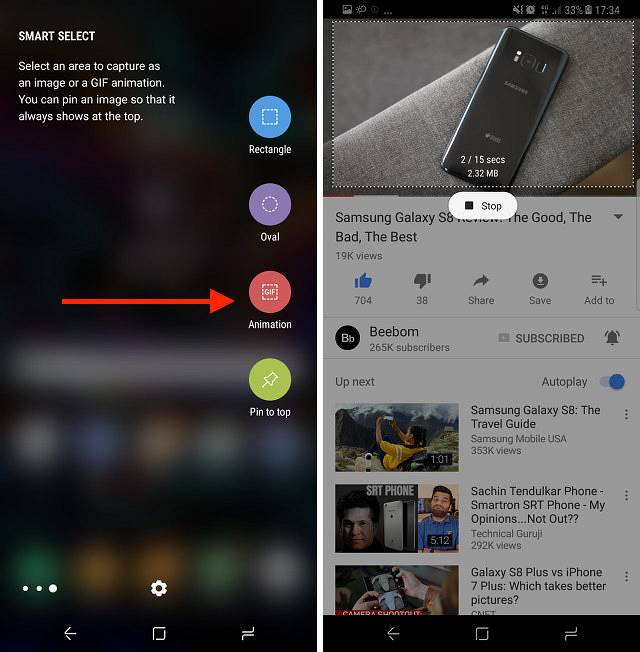
Poté jej můžete umístit na přehrávané video a zaznamenat ho. S8 převede záznam na GIF, který pak můžete sdílet se svými přáteli nebo jej poslat jako tweet.
8. Odeberte rámečky ikon
Oba modely S8 a S8 Plus používají ikony v celém uživatelském rozhraní. To znamená, že aplikace, které nemají ikony veverky, dostanou velikost jejich ikon a zapadnou do bílých veverek, aby odpovídaly tématu zbytku telefonu. I když to vypadá jednotně, má tendenci ikony vypadat špatně. Pokud tedy chcete, aby váš telefon ignoroval ikony veverky, a místo toho použijte všechny běžné ikony.
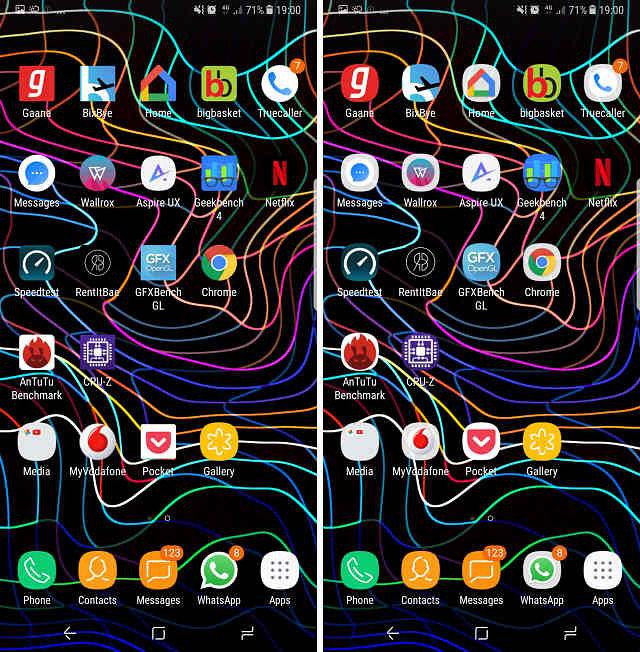
- K tomu můžete jednoduše přejít na Nastavení -> Displej -> Rámečky ikon.
- Zde vyberte „pouze ikony“A klepněte na„ Hotovo “. S8 místo toho přepne z používání ikon veverky s bílými rámečky na normální ikony aplikací.
9. Zabezpečená složka
Zabezpečená složka je nová funkce, kterou společnost Samsung přidala k modelům S8 a S8 Plus. Díky zabezpečené složce můžete uchovávat svá osobní data pro kompatibilní aplikace, bezpečně uvnitř zabezpečené složky, ke které lze přistupovat pouze zadáním kódu PIN, skenováním otisků prstů nebo skenerem duhovky. To je úžasné, protože pro stejnou aplikaci můžete v zásadě vytvořit dva oddělené prostory, jeden, který uvidí kdokoli s přístupem k vašemu telefonu, a druhý uvnitř zabezpečené složky. Pokud tedy fotografujete pomocí aplikace Fotoaparát uvnitř zabezpečené složky, budou uloženy do Galerie, ale mimo zabezpečenou složku nebudou viditelné..
Pokud máte v galerii také obrázky, které chcete zabezpečit, můžete je přesunout z běžné galerie do galerie uvnitř zabezpečené složky a účinně je chránit před neoprávněným přístupem.
10. Upravte okrajové panely a přidejte další
Galaxy S8 a S8 Plus přicházejí se zakřivenými obrazovkami a už zde není žádná možnost ploché obrazovky. Takže i když se vám design zakřivené obrazovky nelíbil a nebyli jste uživatelem okrajových panelů, je nejvyšší čas, abyste jej začali objímat. Okrajové panely jsou ve skutečnosti docela užitečné, pokud je nastavíte správně. Chcete-li upravit panely Edge a přidat další panely, postupujte podle následujících pokynů:
- Jít do Nastavení -> Displej -> Okrajová obrazovka. Zde klepněte na „Okrajové panely".
- Na obrazovce, která se otevře, můžete snadno povolit nebo zakázat předem načtené panely Edge dodávané s modely S8 a S8 Plus. Také pokud chcete zjistit další skvělé panely Edge, můžete tak učinit jednoduše klepnutím na „Stažení”Tlačítko vpravo nahoře.
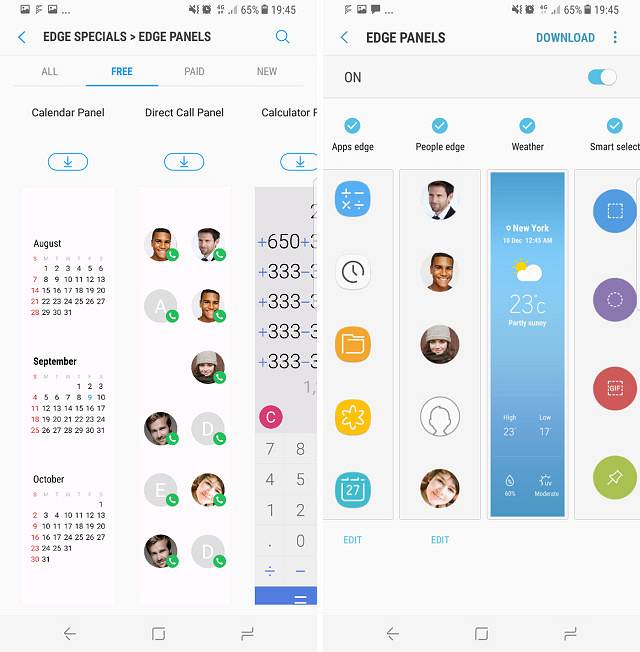
Jakmile na svém S8 nebo S8 Plus nastavíte panely Edge, zjistíte, že jsou ve skutečnosti docela užitečné a skutečně vám usnadní provádění celé řady operací na vašem smartphonu.
11. Přizpůsobte aplikace a videa obrazovce 18,5: 9
Galaxy S8 a S8 Plus přicházejí s poměrem stran 18,5: 9, díky čemuž je obrazovka vyšší než široká, takže je telefon mnohem kompaktnější a snáze se drží v jedné ruce. To však také představuje problém, že většina aplikací a videí je určena k prohlížení na smartphonech s poměrem stran 16: 9, což je důvod, proč při spuštění aplikací třetích stran nebo sledování videí YouTube na S8 a S8 Plus mají černé pruhy po stranách.
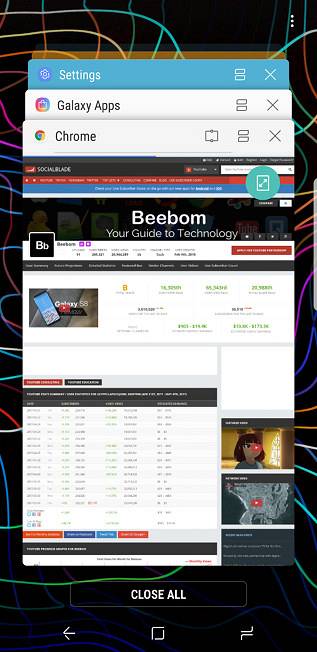
Naštěstí společnost Samsung nabízí tyto problémy snadnou opravu. Pokud používáte aplikaci, která má černé pruhy nahoře a dole, stačí stiskněte tlačítko Nedávné, a na kartě aplikace uvidíte ikonu, pomocí které můžete aplikaci škálovat tak, aby používala celou Obrazovka 18,5: 9 na S8 nebo S8 Plus. Můžete jednoduše klepnout na tuto ikonu a aplikace bude automaticky změnit velikost to perfektně sedí na displej S8.
Podobně pro videa, uvidíte tlačítko na videopřehrávači na které můžete klepnutím rychle oříznout video tak, aby se vešlo na obrazovku zařízení, díky čemuž je zážitek mnohem lepší na nádherném displeji S8.
12. Použijte filtr modrého světla
Nedávné studie ukázaly, že modré světlo vycházející z displejů smartphonů a notebooků může narušit lidský spánkový cyklus a ve skutečnosti zabránit uživatelům ve správném spánku. Abychom tento problém vyřešili, společnost Samsung obsahuje filtr modrého světla v modelech Galaxy S8 a S8 Plus. Když toto povolíte, S8 odstraní modré světlo z obrazovky, čímž usnadní oči v noci, a tím zabrání jakémukoli narušení spánkového cyklu.
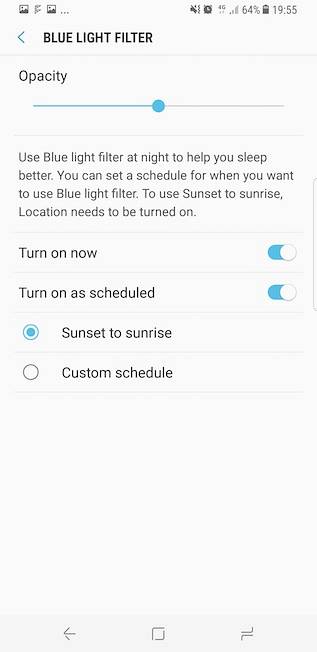
Filtr modrého světla na S8 a S8 Plus můžete povolit přechodem na Nastavení -> Displej, a přepnutí přepínače vedle „Filtr modrého světla„Až“na". Potom můžete také klepnout na „Filtr modrého světla“ a upravit nastavení tak, aby vám nejlépe vyhovovalo. Galaxy S8 a S8 Plus také podporují naplánovaný filtr modrého světla, takže jej zařízení automaticky zapíná / vypíná v závislosti na východu a západu slunce ve vaší lokalitě.
13. Vytvořte vlastní profily pro úsporu baterie
Galaxy S8 a S8 Plus mají průměrnou výdrž baterie. Naštěstí Samsung obsahuje docela slušný nástroj pro správu baterie v S8 a S8 Plus. Jednoduše přejděte na Nastavení -> Údržba zařízení a klepněte na baterie.
Zde uvidíte přednastavené režimy spořiče baterie, které Samsung dodává se S8. Tyto režimy jednoduše vyladit některá nastavení a vypnout několik dalších věcí prodloužíte výdrž baterie smartphonu. Na smartphonu však můžete dokonce vytvořit vlastní profily pro úsporu baterie. Jednoduše postupujte podle následujících pokynů:
- Prostě klepněte na některý z přednastavených profilů úspory baterie, a potom klepněte na „Přizpůsobit“.
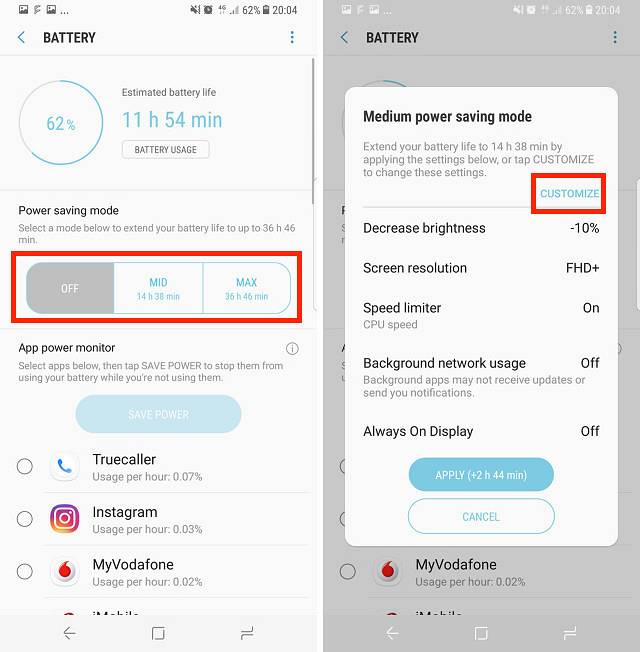
Zde budete moci upravit všechna nastavení, která profil sám upravoval. Můžete upravit, jak profil vyladí nastavení na vašem Galaxy S8 nebo S8 Plus, aby vyhovoval vašim potřebám, a přitom ze zařízení získat maximální výdrž baterie.
14. Nastavte spouštěč her
I když není pochyb o tom, že S8 a S8 Plus jsou dokonale schopné zvládnout i ty nejnáročnější hry, je vždy dobré, když se snímková frekvence hry ještě zvýší, že? Navíc byste nechtěli zabránit tomu, abyste dostávali nepříjemná upozornění, když se právě chystáte provést nemocný pohyb, který po bitvě nechá vaše oponenty plakat? S Game Launcherem můžete dělat všechno a ještě víc. Chcete-li povolit spouštěč her, postupujte podle následujících pokynů:
- Jít do Nastavení -> Pokročilé funkce -> Hry
- Zde přepněte přepínač vedle „Spouštěč her“ na NA.
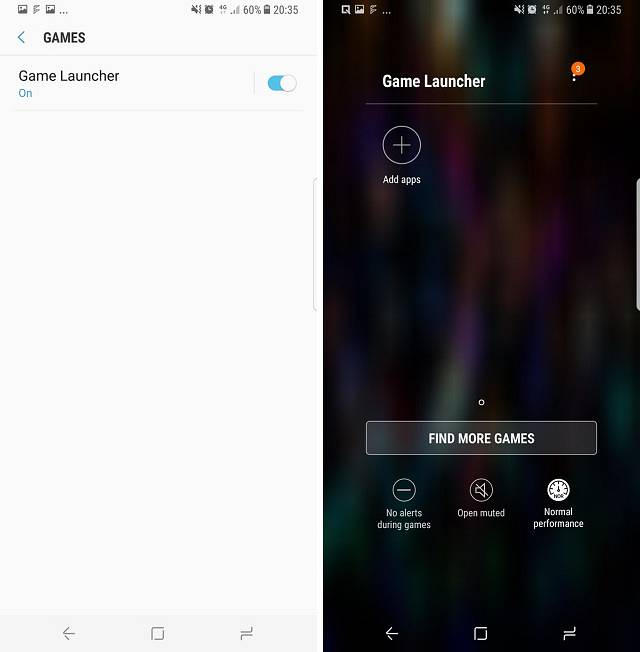
Co to dělá, je to, že spojuje všechny vaše hry na jednom místě, přidání zástupce „Spouštěč her“ na domovskou obrazovku; a zároveň vám dává další možnosti, jak vylepšit váš herní zážitek na S8 nebo S8 Plus.
15. Složky barevných kódů
Další možností přizpůsobení, kterou můžete na svém Galaxy S8 nebo S8 Plus provést, jsou složky s barevným kódováním. Tento druh přizpůsobení může být užitečný také pro rychlou identifikaci složek, jakmile si zvyknete, která barva odpovídá které složce. Chcete-li barevně označit složky, stačí klepnout na libovolnou složku a otevřít ji klepněte na ikonu „palety“n vpravo nahoře. Tady můžete vyberte barvu chcete složku a snadno barevně kódujte složky podle vašich osobních preferencí.
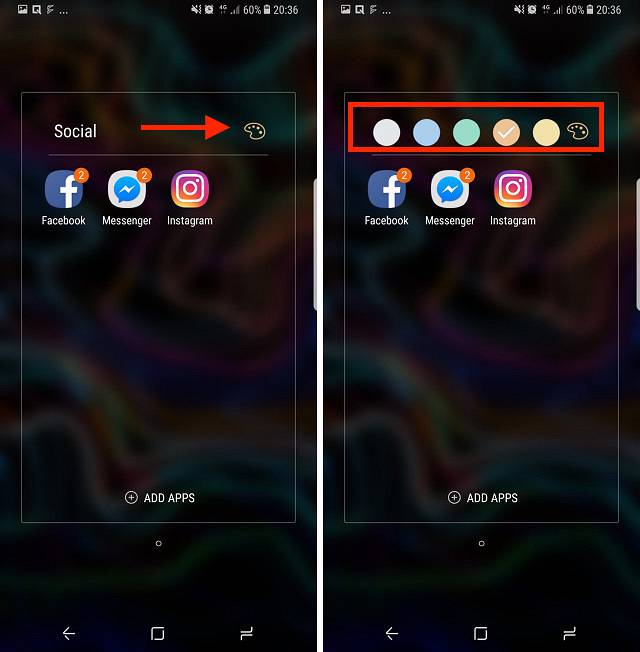
VIZ TÉŽ: 15 nejlepších příslušenství Samsung Galaxy S8 a S8 +, které si můžete koupit
Připraveni vyzkoušet tyto triky a skryté funkce Galaxy S8?
Pomocí těchto triků a skrytých funkcí můžete vylepšit způsob, jakým používáte svůj zbrusu nový smartphone, a dělat s ním spoustu skvělých věcí. Můžete hrát hry v pohlcujícím prostředí s lepšími snímkovými frekvencemi, můžete nastavit různé zvuky pro přehrávání z různých výstupů a můžete poslouchat hudbu přes dvě zařízení Bluetooth současně. Je toho hodně, čeho jsou S8 a S8 Plus schopny, a těchto 15 triků a skrytých funkcí je jen těch, o kterých jsem si myslel, že stojí za sdílení. Pokud však víte o jakýchkoli tricích Galaxy S8 a S8 Plus, o kterých si myslíte, že bychom do nich měli zahrnout tento článek, dejte nám o nich vědět v sekci komentářů níže.
 Gadgetshowto
Gadgetshowto



